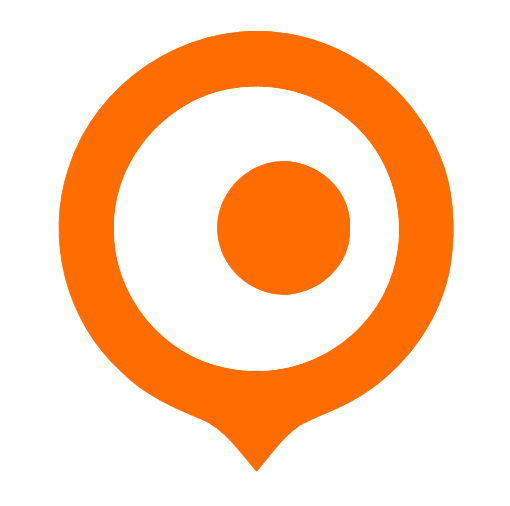在原有的教程上做一下修订。
这次修订,尽量做到内存最小占用,打造专用挂vagex的VPS。
所以要先清理下系统,如果你的VPS有做其他用途,那么这个命令请不要执行。
yum remove portmap* httpd* bind9* samba* nscd* sendmail*更新系统
yum update安装xfce-4.4
yum groupinstall xfce-4.4安装vnc-server
yum install vnc-server编辑vncserver配置文件
vi /etc/sysconfig/vncservers把下面的内容复制到打开文件的最后
VNCSERVERS="1:root"
VNCSERVERARGS[1]="-geometry 800x600"退出保存即可
设置vnc的密码
vncpasswd两次输入密码即可
启动vncserverr
vncserver编辑随xstartup使vnc启动的时候启动xfce
vi /root/.vnc/xstartup删除原配置文件中的所有,填入下面的内容
#!/bin/sh
/usr/bin/startxfce4给配置文件添加权限
chmod +x ~/.vnc/xstartup添加vncserver为开机启动
chkconfig vncserver on添加计划任务,是的VPS每三小时一重启并删除log文件释放内存和硬盘,防假死
vi /var/spool/cron/root复制下面的内容添加进去
00 00 rm -rf /root/.vnc/.log
01 00 * /sbin/reboot
00 02 rm -rf /root/.vnc/.log
01 02 * /sbin/reboot
00 04 rm -rf /root/.vnc/.log
01 04 * /sbin/reboot
00 06 rm -rf /root/.vnc/.log
01 06 * /sbin/reboot
00 08 rm -rf /root/.vnc/.log
01 08 * /sbin/reboot
00 10 rm -rf /root/.vnc/.log
01 10 * /sbin/reboot
00 12 rm -rf /root/.vnc/.log
01 12 * /sbin/reboot
00 14 rm -rf /root/.vnc/.log
01 14 * /sbin/reboot
00 16 rm -rf /root/.vnc/.log
01 16 * /sbin/reboot
00 18 rm -rf /root/.vnc/.log
01 18 * /sbin/reboot
00 20 rm -rf /root/.vnc/.log
01 20 * /sbin/reboot
00 22 rm -rf /root/.vnc/.log
01 22 * /sbin/reboot
有需要的也可以添加中文支持
yum -y install fonts-chinese
接下来开始安装firefox
下载firefox 3.6.28
wget http://d.5abc.net/software/firefox/firefox-3.6.28.tar.bz2解压文件
bzip2 -d firefox-3.6.28.tar.bz2
tar -xvf firefox-3.6.28.tar
下载flash插件
wget http://d.5abc.net/software/firefox/libflashplayer.so创建firefox的插件文件夹
mkdir -p ~/.mozilla/plugins/复制flash插件到firefox的插件文件件
cp libflashplayer.so ~/.mozilla/plugins/下载vagex插件
wget http://vagex.com/vagex_add_on-1.6.2.xpi重启系统
reboot然后通过vncserver登陆,通过图形化界面配置firefox。
当点击xfce桌面最下方的浏览器的时候会提示选择使用什么浏览器
此时点击选项框,选择下拉菜单里面的other
然后在name后面添上firefox
在command后面添上/root/firefox/firefox
接着把firefox设置成开机启动
单击桌面下面最左边的那个X一样的图标选settings-Autostarted applications
在弹出的对话框中点击Add,在name中输入firefox,Description不用输入,Command中输入firefox
如此firefox的开机启动也设置好了!